CNC-Maschine
Komponenten und Verbrauchsmaterialien
 |
| × | 1 | |||
 |
| × | 1 | |||
 |
| × | 1 | |||
 |
| × | 1 |
Über dieses Projekt
Über das Projekt
In diesem Projekt werden wir Teile von alten PC-CD-Rom(s) bereinigen und eine voll funktionsfähige CNC-Maschine mit (grundsätzlich jeder Art von) Arduino bauen, die auf G-Code laufen würde.
Weitere Informationen und Projekte zu Arduino und Raspberry Pi finden Sie auf meiner Website https://www.neuralnetworks26.com/
Sie können auch unsere offizielle Seite für neuronale Netzwerke besuchen unter:https://www.facebook.com/Neural.Networks26/
Benötigte Teile
- Arduino Nano x 1
- Easydriver von Sparkfun x 3
- CD-ROM-Laufwerke x 3
- Überbrückungsdrähte x 20
- Abstandshalter und Unterlegscheiben
- DC-Buchse x 1
- (5 V; 2,1 A) Netzteil x 1
Benötigte Software
- XLoader
- Universeller G-Code-Sender
- Inkscape
- Maker-CAM
Zu befolgende Schritte
- Zunächst müssen Sie Ihre CD-Rom(s) so zusammenbauen, dass sie senkrecht zueinander stehen und somit 3 Achsen bilden, nämlich X, Y und Z.

- Nun folgen Sie einfach dem folgenden Schaltplan, um Ihre Easydrivers, Motoren und Arduino zu verbinden.
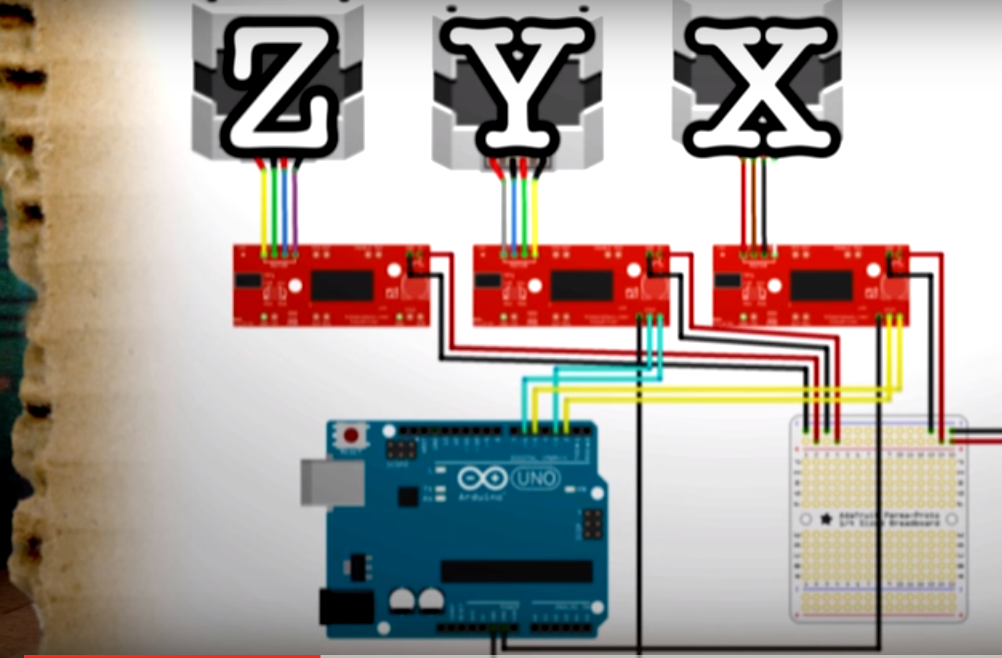
_5J9ZdGylMF.jpeg?auto=compress%2Cformat&w=680&h=510&fit=max)
- Laden Sie als nächstes die angegebene HEX-Datei mit XLoader auf Ihren Arduino https://drive.google.com/open?id=0B739XcxOoVo2aTZFbVJPVzJOVEU
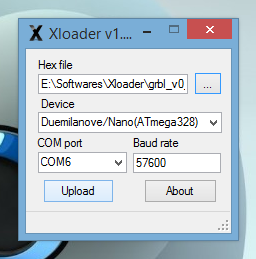
- Öffnen Sie nun den Universal G-Code Sender und verbinden Sie Ihr Arduino.
- Gehen Sie nun zu Einstellungen> Firmware-Einstellungen> GRBL. Dies sind die X-, Y- und Z-Schrittmaße für meine Maschine (Ihre kann variieren).
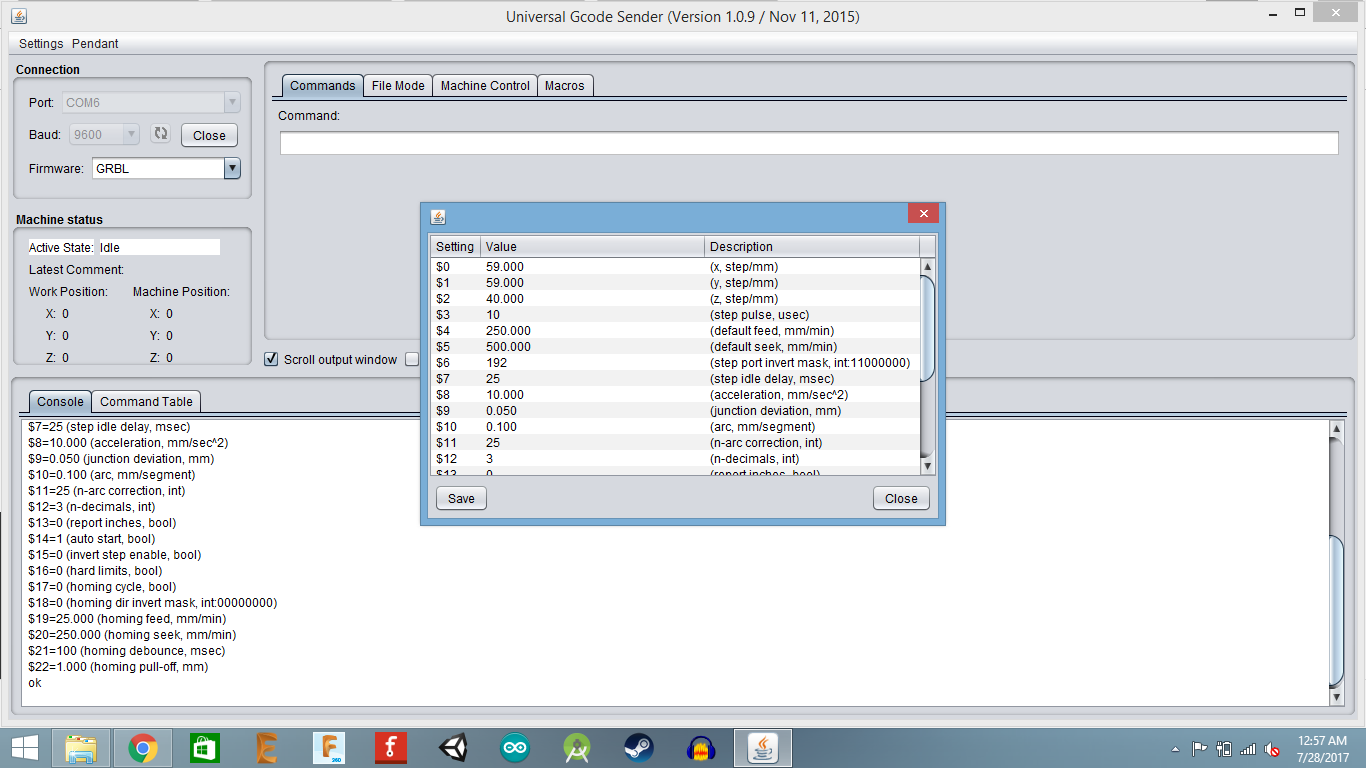
- Jetzt können Sie nach der G-Code-Datei suchen (ich habe InkScape zum Generieren von G-Code verwendet) und sie an den Arduino senden
- Ihre CNC-Maschine sollte jetzt mit dem Drucken beginnen.
Für einen letzten komplizierten Testdruck gehen Sie zu:
https://www.facebook.com/Neural.Networks26/
Schaltpläne
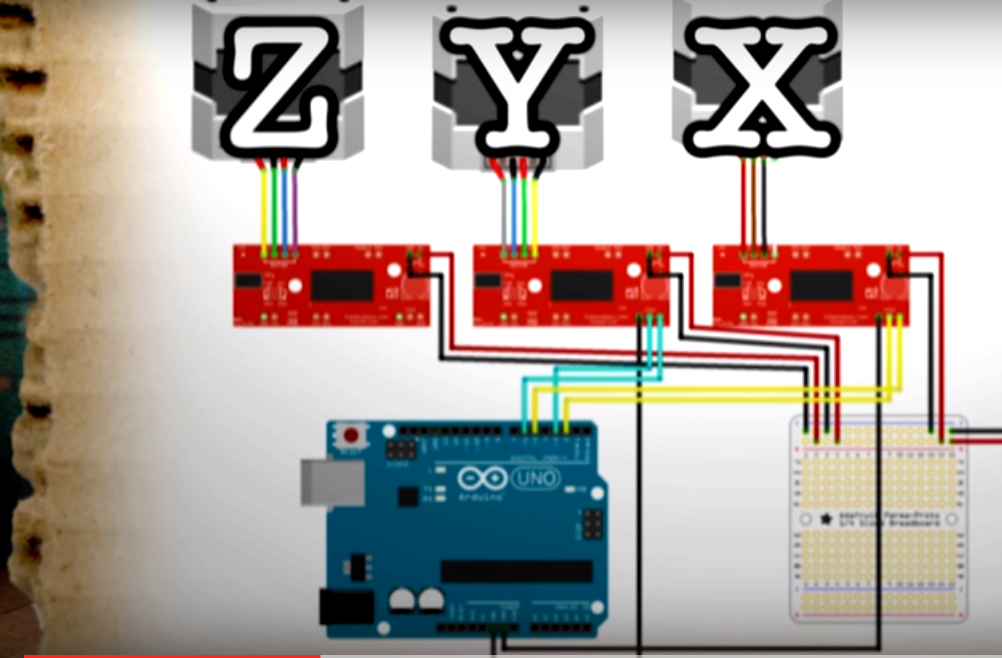
Herstellungsprozess



